- CABファイルはもうそれほど使用されていませんが、以前は主要なアーカイブ形式でした。
- 今日の記事では、Windows10でCABファイルを適切に抽出する方法を紹介します。
- ファイル圧縮についてもっと知りたいですか? 必ず確認してください 圧縮ファイル 詳細については、記事を参照してください。
- このようなもっと便利なガイドをお探しですか? 私たちの ハブする方法 このような記事が他にもありますので、ぜひチェックしてみてください。
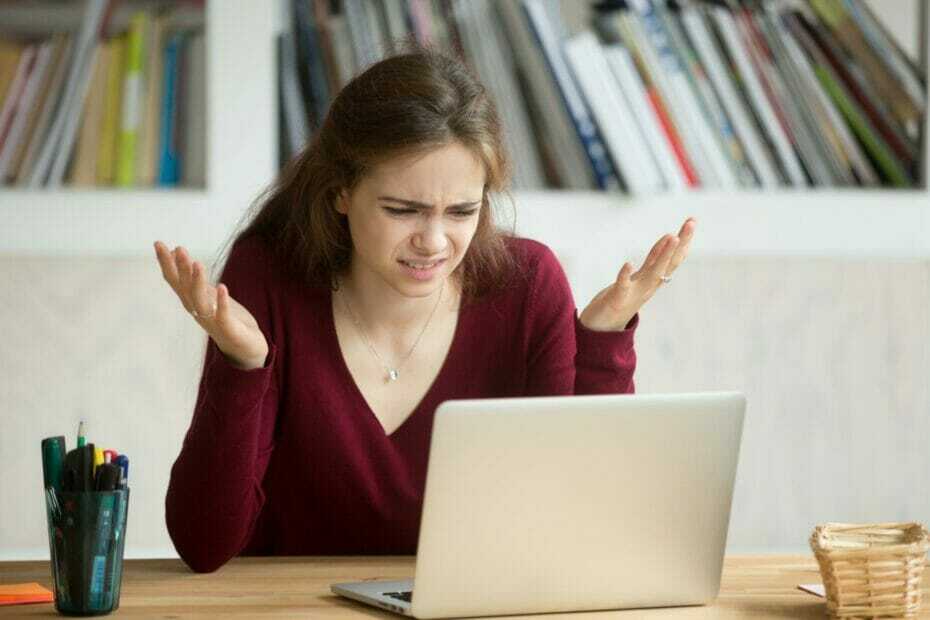
このソフトウェアは、ドライバーの稼働を維持するため、一般的なコンピューターエラーやハードウェア障害からユーザーを保護します。 3つの簡単なステップで今すぐすべてのドライバーをチェックしてください:
- DriverFixをダウンロード (検証済みのダウンロードファイル)。
- クリック スキャン開始 問題のあるすべてのドライバーを見つけます。
- クリック ドライバーの更新 新しいバージョンを入手し、システムの誤動作を回避します。
- DriverFixはによってダウンロードされました 0 今月の読者。
CABファイルは、一部のユーザーが引き続き使用しているアーカイブファイル形式です。 これはアーカイブ形式ですが、ZIPやRARほど人気がなく、ユーザーは適切に抽出する方法を知りません。
今日の記事では、Windows10でCABファイルを問題なく高速に抽出する方法を紹介します。
Windows 10でCABファイルを抽出するにはどうすればよいですか?

WinZip はよく知られているファイルアーカイバソフトウェアであり、CABファイルを抽出するための最良の方法です。 このソフトウェアはCABファイルのネイティブサポートを提供し、WinZipで開くだけでファイルを抽出できます。
このソフトウェアは、ZIP、RAR、7Z、TAR、ISO、IMG、およびその他の一般的なアーカイブ形式もサポートしています。 WinZipは任意のファイルタイプを圧縮でき、暗号化オプションを利用できるため、ファイルを簡単に保護できます。
WinZipは、ファイルの管理、バックアップ、分割にも使用でき、クラウドストレージ共有もサポートされています。 箱から出してCABファイルを処理できるツールが必要な場合は、WinZipが最適です。
その他の優れた機能:
- すべての一般的なアーカイブ形式を処理できます
- CAB形式のネイティブサポート
- ファイルの暗号化
- ファイル管理、ファイル分割
- クラウドストレージのサポート

WinZip
WinZipは、CABファイルを簡単に開いて抽出できるファイルアーカイバソフトウェアです。
2. コマンドラインを使用する
- 押す Windowsキー+ X 開く Win + Xメニュー.

- 今選択 PowerShell(管理者) または コマンドプロンプト(管理者).
- 次に、以下で説明するいくつかのコマンドの1つを実行する必要があります。
CABファイルを抽出するために使用できるコマンドは2つあり、これらの各コマンドがどのように機能するかを示します。
展開
WindowsReport.cab -F:* C:\ WindowsReportを展開します
Extract32
extrac32.exe WindowsReport.cab / L "C:\ WindowsReport \"
これらのコマンドは、サードパーティのソフトウェアに依存せずにCABファイルを抽出できるので便利です。 ただし、これらの方法を使用するには、コマンドラインについて同じ知識が必要です。
コマンドラインのファンでない場合は、CABファイルをダブルクリックするだけで、他のファイルと同じように開いて抽出でき、Windowsで処理できるはずです。
Windows 10でのCABファイルの抽出は非常に簡単ですが、プロのようにCABファイルを抽出して管理する場合は、WinZipソフトウェアを使用することをお勧めします。

![解決済み:[破損したアーカイブ]の抽出中に7-Zipデータエラーが発生しました](/f/725906ff8e04bd490b3eae67ad049cf7.jpg?width=300&height=460)
